У цій темі буде описано як створити свій сервер для Counter-Strike Source з нуля.
1. Насамперед нам необхідно завантажити hldsupdatetool (важить він 688 кб)
2. Разархівіруем hldsupdatetool натискаємо на нього два рази мишкою і вперед. =)
При установки вам запропонують вибрати куди встановити hldsupdatetool,
це можна зробити куди завгодно, але врахуйте що ця папка надалі
і стане папкою вашого сервера, я приведу приклад з диском С!
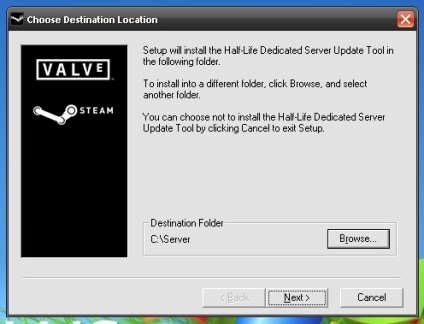
Вибираємо Europe і тиснемо Next.Далее відкриється ще одне віконце і в ньому натискаємо Next і Finish
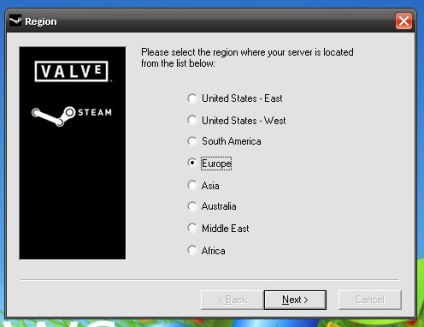
З установкою hldsupdatetool закінчили тиснемо Next.
3. Йдемо в папку куди був встановлений hldsupdatetool (в даному прикладі C: \ Server).
Запускаємо файл HldsUpdateTool.exe в слідстві чого відкриються два віконце і HldsUpdateTool.exe почне
оновлювати себе, так як у вас не остання версія, скрін можна побачити нижче:
Оновлення займе не більше ніж 1 хвилину! Після чого вікно саме закриється
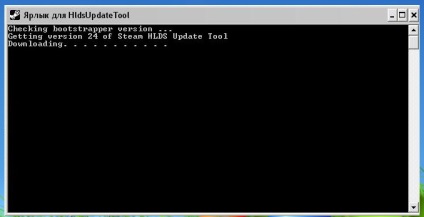
4. Після поновлення HldsUpdateTool йдемо в папку з сервером
(В даному прикладі C: \ Server).
Тепер нам необхідно завантажити сервер, для цього ми створюємо файл Update.bat
На робочому столі тиснемо праву кнопку миші Створити \ Текстовий документ.
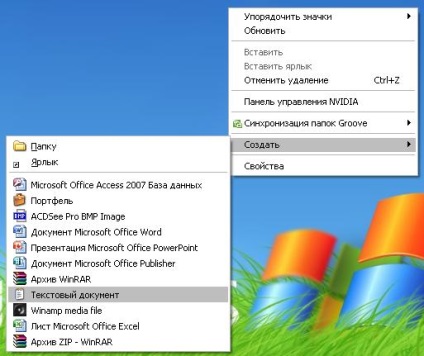
У нього вставляємо ось це (скрін нижче)
start / wait c: \ server \ hldsupdatetool.exe
start / wait c: \ server \ hldsupdatetool.exe -command update -game "Counter-Strike Source" -dir.
exit
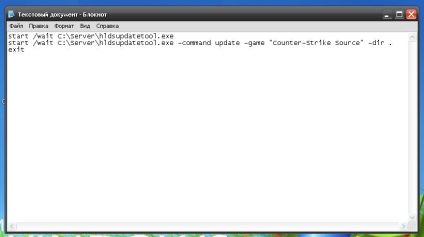
Тиснемо Файл \ Зберегти як.
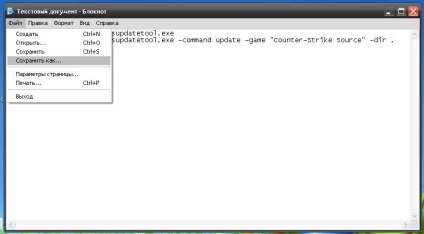
В Файл пишемо Update.bat.Жмем Зберегти. Готово!
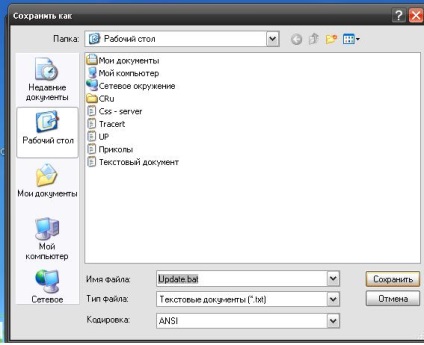
(Ось готові файли .bat з шляхами для диска С і D. Для диска С. а ось для диска D!)
Завантажити з сайту відразу два варіанти C і D!
5. Update.bat, кидаємо в папку з сервером (в даному прикладі C: \ Server)!
Тепер можна його запустити, після чого відкриється два віконце
і почнеться скачування сервера скрін можна посматреть нижче!
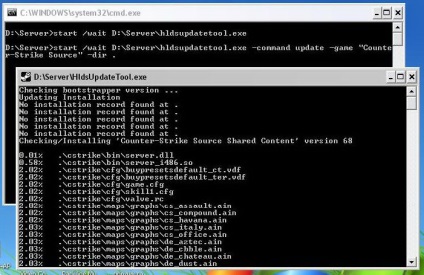
Сервер важить 1 - 1.2 GB швидкість скачки залежить від твого инета і як наслідок чим вище швидкість інтеренет,
тим швидше все скачается.После закінчення віконця закриється саме.
6. Після того як стрибка закочітся нам необхідно буде створити файл Start.bat,
він потрібен для запуску сервера. Нам знову треба створити Текстовий документ
в якому необхідно прописати:
@echo off
cls
echo Protecting srcds from crashes.
echo If you want to close srcds and this script, close the srcds window and type Y depending on your language followed by Enter.
title srcds.com Watchdog
: srcds
: loop
echo (.ate%% time%) srcds started.
start / wait C: \ Server \ orangebox \ srcds.exe -console -game cstrike -tickrate 66 -port 27015 + fps_max 600 + maxplayers 12 + map de_dust2
goto srcds
echo (.ate%% time%) WARNING: srcds closed or crashed, restarting.
goto loop
Файл налаштований ось так: при запуски відразу ж карта de_dust2. TickeRate 66.
порт сервера 27015. FPS сервера 600 і 12 слотів сервер.
можна дописати ще ось це:
1. -autoupdate Сервер
перевіряє оновлення при
запуску.
2. -insecure Запускає сервер
без використання
технології захисту від чітера (Valve Anti-Cheat).
3.-nobots Відключити спамерських пошукових роботів.
4. -verify_all Робить перевірку на те,
що кожен файл сервера останньої версії.
5. + ip <пример 192.168.0.1>
Задає IP сервера, коли в системі декілька мережевих
карт.
6. + sv_lan <число 0/1> Якщо встановлено в 1, то
сервер може прийняти тільки тих, хто локальної мережі (LAN).
7. + maxplayers <число от 1 до 32> Задає максимальну кількість
ігрових слотів.
8. + map <карта> Задає карту для запуску.
9. + hostname "Ім'я Сервера" Задає ім'я сервера.
10. -tickrate <число 33\66\100> Задає tickrate сервера (докладніше в Source Multiplayer
Networking).
11. -port <число
27015 \ 27016 \ 27017 \ 27018> Порт для підключення клієнта до сервера.
12. + fps_max
<число 300\600\1000> FPS сервера
13. + tv_port <число27020\27021\27022\27023\27024> Порт для підключення SourceTV.
Готові файли Start.bat на 100тік і на 66тік
Після чого тиснемо Файл \ Зберегти як \ Start.bat і кидаємо цей фаил в папку з сервером
(В даному прикладі C: \ Server)
Все готово!!
Можна вас привітати, тепер у вас є Сервер Counter-Strike Source
тепер запускайте файл start.bat і заходите на свій сервер)